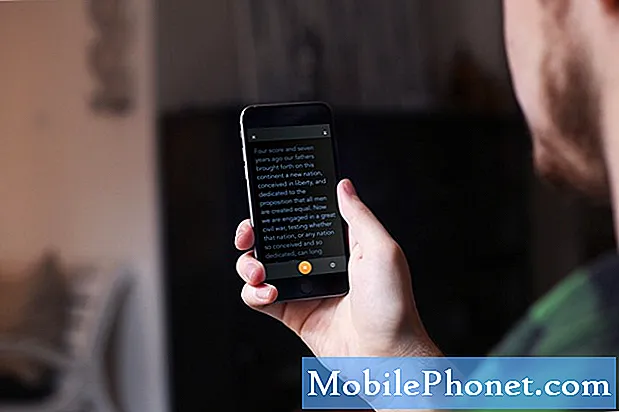İçerik
Google Pixel 3 XL cihazları için çoğu şarj sorunu yalnızca kablo şarjını etkiler, ancak aşağıda bir kullanıcının ayrıntılarına göre hem kablolu (kablo şarjı) hem de kablosuz şarj da gerçekleşebilir. Böyle bir sorunla karşılaştığınızda ne yapmanız gerektiğini öğrenin.
Sorun: Google Pixel 3 XL kablosu ve kablosuz şarj çalışmayı durduruyor
Google Pixel 3 XL'imi yeni aldım. dün sabah iyi çalıştı. onunla birlikte gelen şarj cihazları (bir duvar ve bir kablosuz) iyi çalıştı. Uyandım ve şarj etmediğimi fark ettim, bu yüzden% 7 idi.
Bu yüzden kablosuz şarj cihazına koydum ve tam şarj olması 9 saat sürdüğünü gördüm. bu yüzden şarj etmek için bıraktım. Daha sonra kontrol ettim ve% 57 olduğunu gördüm, bu yüzden artık şarj olmadığını ve artık açılmayacağını bulmak için biraz sonra tekrar kontrol ettim.
Bu noktada ne duvar ne de kablosuz şarj cihazı bunun için çalışmayacak, ancak diğer cihazlar için çalışıyorlar. Bu telefon yepyeni ve herhangi bir şekilde düşürülmemiş veya hasar görmemiş. Ayrıca şarj cihazına% 7 oranında koyduğum için% 0 bataryaya asla ulaşmadı.
Çözüm: Sorunun nedenini belirlemek veya sorunun kendisini düzeltmek için yapmanız gereken bir dizi sorun giderme adımı vardır. Neler yapabileceğinizi öğrenmek için aşağıdaki önerilerimizi izleyin.
Zorla yeniden başlatma
Yapmak istediğiniz ilk sorun giderme adımı, sistemi yenilediğinizden emin olmaktır. Bir cihaz bir süre çalışmaya bırakılırsa bazı hatalar geçici olarak gelişebilir. Bununla birlikte, çoğu, sistemi yeniden başlatarak da giderilir. Sizin durumunuzda, bir "pil çekişinin" etkilerini simüle etmeyi deneyebilirsiniz. Bunu yapmak, RAM'i temizler ve sistemin yeniden çalışır durumda kalmasını sağlar. Cihazınızı yeniden başlatmaya zorlamak için Güç düğmesini yaklaşık 10 saniye basılı tutabilirsiniz. Yeniden başlattıktan sonra sorunu tekrar kontrol edin.
Bilgisayardan şarj edin
Bazı kullanıcılar, cihazlarını bir bilgisayara taktıktan sonra şarj işlevini tekrar başlatabildiler. Bu numaranın neden bazı durumlarda işe yaradığına dair Google'dan henüz mantıklı bir açıklama gelmedi. PC şarjının standart bir Google Pixel 3 şarj cihazına kıyasla daha düşük amper sağlaması nedeniyle olabileceğini düşünüyoruz. Pixel'inizi henüz bu şekilde şarj etmediyseniz, mutlaka deneyin.
Güvenli Modda Şarj Et
Sistemin şarj olmasını engelleyen bir uygulama olasılığını tamamen ortadan kaldıramayız, bu nedenle şimdi yapmak istediğiniz şey Pixel 3 XL'nizi Güvenli Modda yeniden başlatmaktır. Güvenli Mod, Android cihazınızda tüm üçüncü taraf uygulamalarını engelleyen ayrı bir yazılım ortamıdır. Genellikle teknisyenler tarafından indirilen kötü uygulamaları kontrol etmek için kullanılır, ancak sorun giderme sırasında son kullanıcılar tarafından da kullanılabilir. Henüz bunu denemediyseniz, telefonunuzu güvenli modda nasıl yeniden başlatacağınıza ilişkin aşağıdaki adımları izleyin:
- Güç düğmesini basılı tutun.
- Ekranınızda Kapat'a dokunun ve basılı tutun.
- Tamam'a dokunun.
- Ekranınızın altında "Güvenli mod" u gördükten sonra, sorunun çözülüp çözülmediğini görmek için bekleyin.
Güvenli modun üçüncü taraf veya indirilen uygulamaları engellediğini unutmayın. Güvenli modda sorun düzelirse, uygulamalardan birinin suçlu olduğuna bahse girebilirsiniz. Soruna indirdiğiniz uygulamalardan hangisinin neden olduğunu belirlemek için:
- Güvenli moddan çıkmak için cihazınızı yeniden başlatın.
- Son indirilen uygulamaları birer birer kaldırın. Her kaldırma işleminden sonra cihazınızı yeniden başlatın. Bu uygulamayı kaldırmanın sorunu çözüp çözmediğine bakın.
- Soruna neden olan uygulamayı kaldırdıktan sonra, kaldırdığınız diğer uygulamaları yeniden yükleyebilirsiniz.
Android işletim sistemi güncellemelerini yükleyin (sistem güncellemeleri)
Android, zaman zaman yeni hatalar ve sorunlar çıkabilecek şekilde gelişir. Hata geliştirme olasılığını en aza indirmek için, yazılımın en son Android sürümünü çalıştırdığından emin olmak istersiniz. Hiçbir şeyi kaçırmamak için Pixel 3 XL'inizi güncellemeleri otomatik olarak yükleyecek şekilde ayarladığınızdan emin olun.
Uygulama tercihlerini sıfırlayın
Bazı uygulamalar ve hizmetler, görevlerini yerine getirmek için başka varsayılan veya sistem uygulamaları gerektirir. Aynısı şarj için de geçerlidir. Telefonunuzun şarj işlevi için gerekli varsayılan uygulamaları devre dışı bırakan bazı sistem değişiklikleri olabilir. Tüm varsayılan uygulamaların açık olduğundan emin olmak için aşağıdaki adımları izleyin.
- Ayarlara git.
- Uygulamalar ve bildirimler
- Tüm uygulamaları gör'e dokunun. Tüm uygulamaları gör kullanılamıyorsa, Uygulama bilgisi'ne dokunun.
- Sağ köşenin üstünden üç dikey noktaya dokunun.
- Uygulama tercihlerini sıfırla üzerine dokunun.
- RESET APPS seçeneğine dokunarak onaylayın.
Fabrika ayarları
Bu ciddi bir sorun giderme adımıdır, ancak sorunu gidermeye yardımcı olmanın etkili bir yolu da olabilir. Nedeni yazılımla ilgiliyse, telefonunuzu fabrika ayarlarına sıfırlayarak silmek işe yarayabilir.
Google Pixel 3 XL'nizi fabrika ayarlarına sıfırlamak için:
- Kişisel verilerinizin bir yedeğini oluşturun.
- Google Pixel 3 XL'nizi kapatın.
- Önyükleyici modu (üzerinde Başlat yazan bir Android görüntüsü) görünene kadar Güç + Sesi Azaltma düğmelerini basılı tutun, ardından bırakın.
- Kurtarma modunu seçin. Mevcut seçenekler arasında geçiş yapmak için Ses düğmelerini ve seçmek için Güç düğmesini kullanabilirsiniz. Cihaz, Google başlangıç ekranını anlık olarak yanıp sönecek ve ardından Kurtarma modunda yeniden başlayacaktır.
- Ekranda "Komut Yok" yazan bozuk bir Android resmi görüntülenirse, Güç düğmesini basılı tutun. Sesi Aç düğmesine bir kez basın. Ardından Güç düğmesini bırakın.
- Android Kurtarma ekranından Verileri sil / fabrika ayarlarına sıfırla'yı seçin.
- Evet'i seçin. Fabrika verilerine sıfırlama işleminin tamamlanması için birkaç dakika bekleyin.
- Sistemi şimdi yeniden başlat'ı seçin. Fabrika verilerine sıfırlama ve yeniden başlatma işlemlerinin tamamlanması için birkaç dakika bekleyin.
- Telefonu tekrar kurun.
Profesyonel yardım alın
Telefonu sildikten sonra sorun devam ederse, büyük olasılıkla düzeltme yeteneğinizin ötesindedir. En olası neden donanım arızasıdır. Şarj işlevinin çalışması için hem yazılıma hem de donanıma ihtiyacı vardır. Bir son kullanıcı olarak, yapabileceğiniz çok şey vardır, bu yüzden Google'a veya telefonu aldığınız mağazaya başvurduğunuzdan emin olun, böylece telefonunuzu tamir ettirebilir veya değiştirebilirsiniz. Kapsamınızın kapsamını öğrenmek için garanti ayrıntılarını kontrol edin.